MacBookをせっかく手に入れたのなら、色々な用途で使ってみたいと思っている人も多いと思う。
僕も色々な用途でMacBookを使用しているが、中には「MacBookの使い道がない」と思っている人もいるだろう。
お金を出して買ったのは良いが、使い道に苦労するケースは他の製品でもあると思う。
僕の場合は自宅では特にMacBook Airを使用している時間は多いが、使い道は色々とあると思っている。
今回はMacBookの使い道に困っている人向けの内容で、MacBookのオススメ活用法を書いてみたい。
MacBookのオススメの使い道
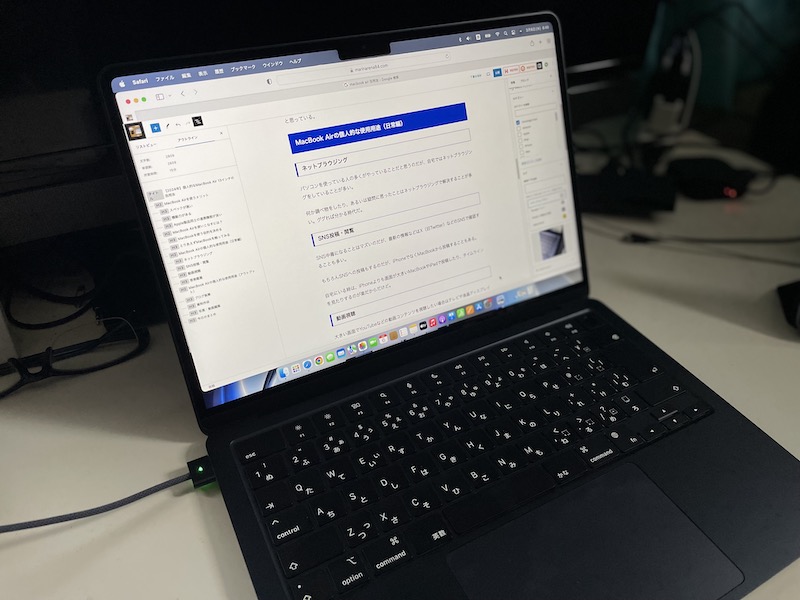
ネットブラウジング
すでにネットブラウジングでサイト閲覧などをしている人は多いと思うが、知りたいことや疑問に思ったことはどんどん検索した方が良い。
情報を得るという意味では、価値のない情報もネットにはあるが、疑問に思う習慣や検索して知識を得るのも重要。
ネットブラウジングを増やして、積極的に情報を得るというのはオススメしたい。
SNS投稿・閲覧
X(旧Twitter)やインスタグラムはスマホで閲覧している人も多いと思うが、ブラウザからSNSも閲覧することができる。
スマホで閲覧するよりも表示画面は広いし、投稿する時もキーボードで文章を作成できるのもメリット。
スマホよりノートパソコンを使うメリットにもなるが、画面表示領域の大きさ違いだ。
SNS中毒や依存には気をつけた方が良いが、他者の役に立つような情報を発信するのは良いと思う。
音楽鑑賞
音楽鑑賞もスマホなどから音楽を再生している人も多いだろうが、最新のMacBookはスピーカーも強化されている。
SpotifyやApple Musicのアプリをマウスで操作できる点もメリットになることも。
またMacBookとBluetoothスピーカーを接続して音楽を楽しめることも当然できる。スマホなどと使い分けるのが良いかなと。
動画視聴
MacBookはディスプレイも綺麗だ。M2〜M4 MacBook Air 13インチは2,560×1,664の解像度になっている。
M4 MacBook ProはミニLEDバックライトを採用しているし、スペックも高いので高画質の動画視聴にも向いている。
MacBookはYouTube動画視聴やストリーミング動画の視聴にも向いているので、動画コンテンツも楽しめる。
自分が興味あるジャンルでも良いが、これもYouTubeなどで有益な情報を発信している動画でインプットするのはオススメ。
文章作成
個人的にMacBookのキーボードは打ちやすいと思っているので、文章作成もしやすい。
自宅ならば外付けのキーボードを利用している人も多いと思うが、MacBookのキーボードも評価をしておきたい。
仕事で使う資料を作成したり、あるいはブログ記事などの作成にも使える。後述するが、ブログなどのコンテンツ作成もオススメだ。
資料作成
MacBookなどで使える、NumbersやKeynoteといったApple純正のアプリは評価ができる。
Keynoteはプレゼンの資料作成に役立つし、Numbersは表を作成する時に重宝する。僕は製品の比較表を作っている。
NumbersやKeynoteは直感的で使いやすい。直感的な使いやすさもMacBookといったApple製品の特徴だ。
画像・動画編集
AppleシリコンのMacBook AirやProは、あまりストレスなく画像の編集ができるスペックになっている。
また動画編集に関してもMacBook Proは優秀だが、重たすぎない動画ならばMacBook Airでも十分。
自分が撮影した写真や動画の編集などにMacBookは向いていると思っているし、簡易的な編集機能もMacには付いている。
メモ管理
自分のスケジュール管理やアイデアを思いついた時のメモ管理などに、MacBookを使うのも有効だ。
僕の場合は、ブログのネタやキーワード、アイデアなどを純正メモアプリに記入している。
メモアプリはiCloudを通じて他のAppleデバイスに同期されるので、iPhoneやiPadでも内容を確認できる。
気になったことやアイデアなどは、純正アプリなどに記入しておくのが良いと思う。
電子書籍閲覧
僕はAmazonのKindle Unlimitedという月額読み放題サービスを利用することが多く、Kindleで電子書籍を読んでいる。
MacBookでもKindleアプリをダウンロードすれば、MacBook上で電子書籍を閲覧することができる。
スマホやタブレットよりも大きな画面で閲覧できるので、写真や画像が多く掲載されている雑誌を読むのに向いていると思う。
MacBookをさらに活用する方法

液晶ディスプレイに繋ぐ
MacBook単体だけでもネットブラウジングや作業ができるのだが、作業を効率化するには液晶ディスプレイに繋げると良い。
2つの画面に表示するデュアルモニターにすると、例えば片方の画面に資料など表示しながらブログ執筆や文章作成などもできる。
また、大きな画面で作業もできることも、見やすくてストレスを少なくすることができる。
さらに液晶ディスプレイに繋げることによって、動画もより大きな画面で視聴ができるのだ。
液晶ディスプレイのサイズで言えば、作業デスクの広さにもよるが、23〜28インチくらいをオススメしたい。
カフェなどで使う
特に13インチMacBook Airの場合は、外に持ち運びやすいサイズなので、外出先に持ち運んで使うのもオススメの活用法だ。
スターバックスなどでMacBookを使うことに否定的な層も一部いるが、他者やお店に迷惑をかけなければ問題ない。
僕もスタバなどのカフェでMacBookで作業をしているが、他者から注意されたことはない。
自宅で引きこもって在宅ワークや作業をする人も多いだろうが、健康も兼ねて外出先で使うのも良いと思っている。
自分のコンテンツを作る
自分のコンテンツを作るのをオススメするというのは、ブログやYouTubeなどで情報を発信するということ。
副業でブログやYouTubeをすることを推奨している人もいるが、実際に自分のコンテンツを運営している人も多くなったと思う。
僕もこのブログを2021年末から運営しているが、お小遣い程度の収入は得られるようになった。noteも運営している。
現存モデルのMacBookならば、M2のMacBook Airでもブログ運営には十分すぎる性能はある。
本業が忙しい人も多いだろうけど、まずはSNSで人に役立つような情報を発信することから始めても良いと思う。
今日のまとめ

今回はMacBookの使い道がない人に向けての活用方法を書いてみたが、せっかく手に入れたのならば活用したいところだと思う。
色々な活用方法を提案したが、個人的にはブログやYouTubeなどで情報発信をする、アウトプットを特に推奨したいと思っている。
もちろんコンテンツ消費やインプットのために使うも良い。皆さんにはMacBookを使った充実した生活を送ってほしいと思う。

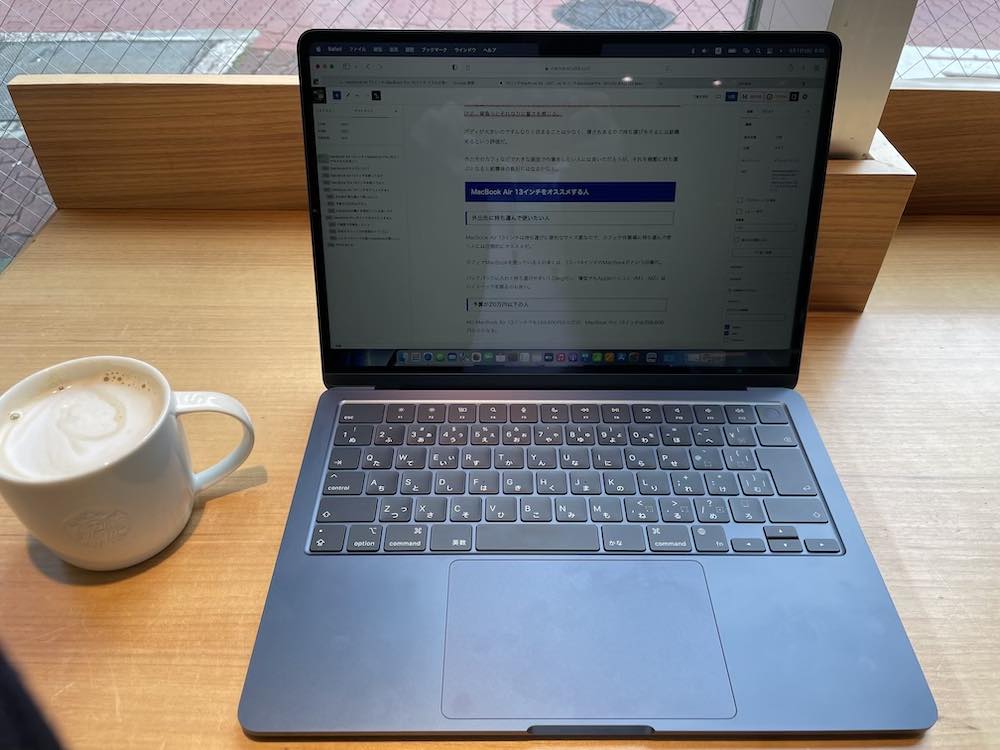





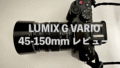
コメント